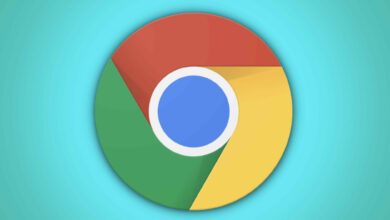Steam no pudo cargar la transmisión [ULTIMATE FIX]
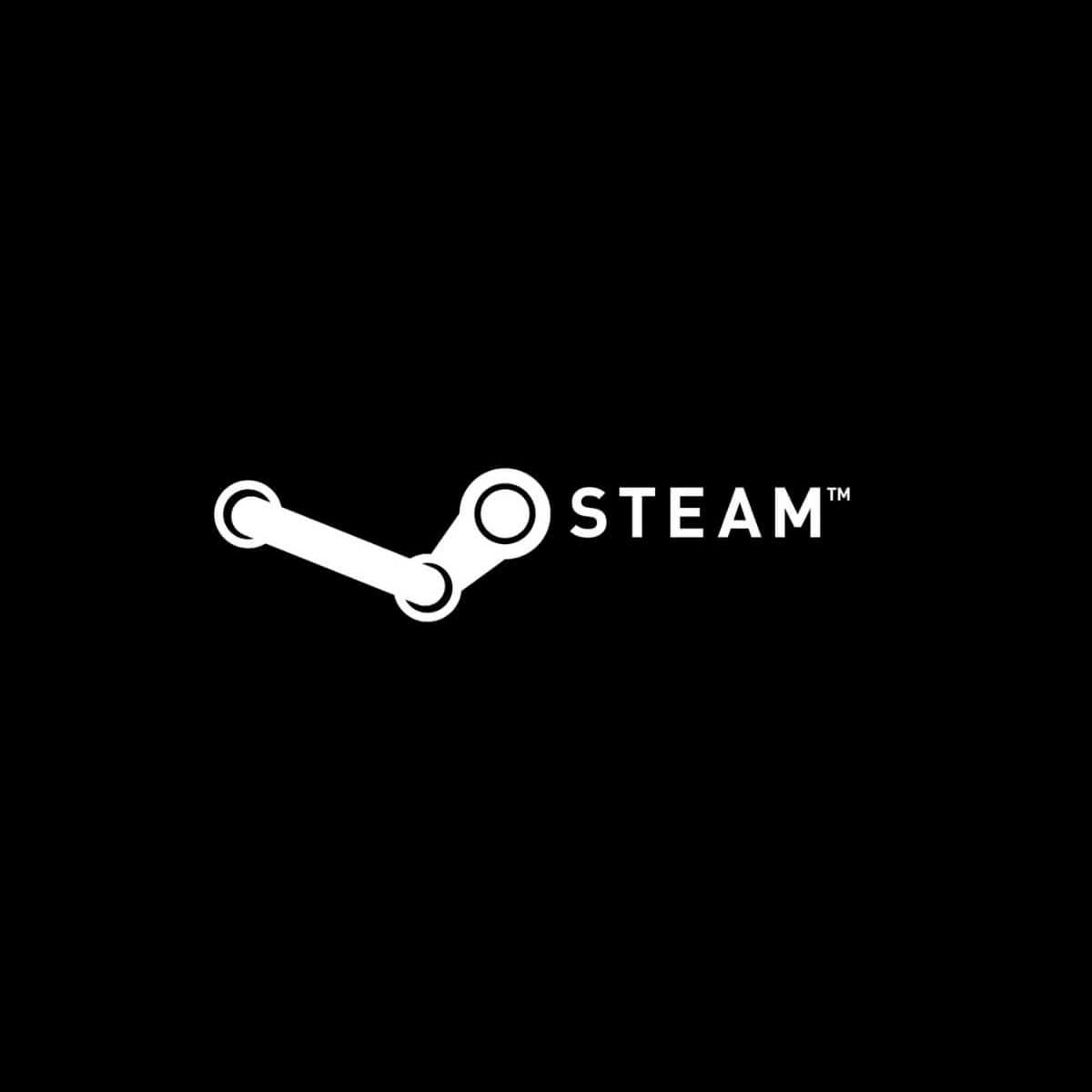
XINSTALAR HACIENDO CLIC EN DESCARGAR ARCHIVO
Steam Broadcasting es una característica que te ayuda a transmitir tu juego sin ningún otro software, pero algunos usuarios han informado Steam no pudo cargar la transmisión error de mensajes.
Hay muchas cosas que pueden hacer que la transmisión de vapor no funcione correctamente. Estos incluyen antivirus, mala red, problemas con la computadora o problemas con la configuración de Steam. Sin embargo, hay una manera de solucionar estos problemas.
¿Cómo puedo corregir el error de transmisión de Steam que no se carga? Su conexión a Internet es crucial para la transmisión, así que asegúrese de que su conexión sea lo suficientemente rápida y estable para la transmisión. Tenga en cuenta que su antivirus o firewall puede bloquear accidentalmente Steam, así que asegúrese de agregar Steam a la lista de excepciones.
¿Qué hacer si Steam Broadcast no funciona?
- Comprueba tu conexión a Internet
- Compruebe su software de cortafuegos
- Deshabilite su software antivirus
- Comprueba tu configuración de Steam
1. Comprueba tu conexión a Internet
Para usar Steam, necesitará una conexión rápida a Internet y, si obtiene Steam no pudo cargar la transmisión error, debe verificar su conexión a Internet y asegurarse de que funcione correctamente.
Si su conexión es inestable o no lo suficientemente rápida, puede encontrar este y otros errores similares. Si el problema es la conexión, póngase en contacto con su proveedor de servicios de Internet.
2. Verifique su software de firewall
Firewall es un software de seguridad que protege las computadoras de cualquier amenaza al monitorear sus conexiones de red. Evita que el software no autorizado acceda a su computadora. A veces impide que aplicaciones como Steam se conecten a Internet. Como resultado, puede obtener Steam no pudo cargar la transmisión error.
Para solucionar este problema, verifique la configuración de su firewall y asegúrese de que Steam esté permitido a través del firewall.
3. Deshabilite su software antivirus
El antivirus a veces puede identificar Steam como una amenaza y causar Steam no pudo cargar la transmisión error que ocurra. Puede resolver esto deshabilitando temporalmente su antivirus o agregando Steam a su lista de exclusión de antivirus.
Si esto no funciona, es posible que deba desinstalar su antivirus. Si desinstalar o deshabilitar su antivirus resuelve el problema, intente cambiar a un antivirus diferente.
Hay opciones que valen la pena proteger tu computadora y no bloquear el correcto funcionamiento de otras aplicaciones. Por lo tanto, para lograr esto, debe elegir las mejores herramientas antivirus con las tasas de detección más altas.
4. Verifique su configuración de Steam
Si probó todos los pasos anteriores y aún recibe Steam no pudo cargar la transmisión error, tal vez su configuración es el problema. He aquí cómo cambiarlos:
Enciende el indicador de transmisión
Siga estos pasos para realizar este método:
- Luego ve a Steam ajustes.
- Después de la configuración, vaya a extensión.
- Ir a Mostrar siempre el estado en vivo opción y compruébelo.
- Después del paso 3, aparecerá un indicador en la esquina superior derecha de la pantalla cada vez que esté transmitiendo.
Baja calidad de vapor
Para solucionar este problema, puede reducir la calidad de Steam en su configuración o cambiar la resolución de la transmisión. Esto podría acabar con el problema.
Habilitar transmisión de Steam
- Abre Steam y accede Ajustes.
- Transmite y compruébalo Configuración de privacidad opción.
- Haga clic en Cualquiera puede ver mis partidos. opción si desea que su transmisión sea pública.
reinstalar vapor
Si Steam sigue funcionando mal después de probar las soluciones anteriores, el problema podría ser una instalación corrupta. Desinstale y vuelva a instalar Steam y vea si funciona.
Ahí lo tienes, estas son solo algunas soluciones simples que pueden ayudarte a solucionarlo. Steam no pudo cargar la transmisión error. Asegúrese de probarlos todos y háganos saber si funcionó para usted.
¿Aún tienes problemas? Solucionarlos con esta herramienta:
PATROCINADO
Algunos problemas de controladores se pueden resolver más rápidamente con una herramienta dedicada. Si aún tiene problemas con los controladores, descargue DriverFix y póngalo en funcionamiento con unos pocos clics. ¡Después de eso, deja que se haga cargo y solucione todos los errores en poco tiempo!
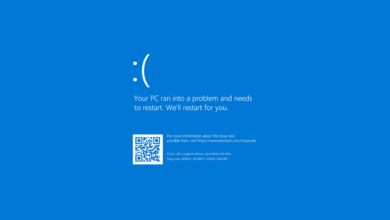
![Photo of Dell.SupportAssist.Client.Plugin.IDiags.dll [Download & Fix]](https://kdkick.com/wp-content/uploads/2023/05/Dell.SupportAssist.Client.Plugin.IDiags.dll_-390x220.jpg)

![Photo of Lanzador de procesos del servidor DCOM Alto uso de la CPU [Fix]](https://kdkick.com/wp-content/uploads/2023/05/Lanzador-de-procesos-del-servidor-DCOM-Alto-uso-de-la-390x220.png)